 Прием денег и печать чека
Прием денег и печать чека
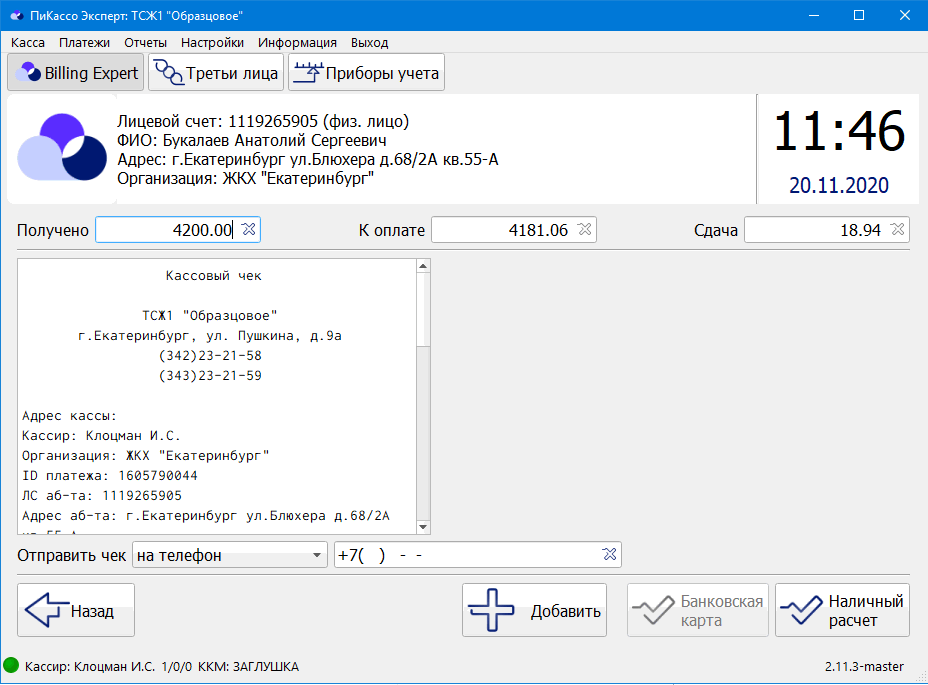
Данная форма является последним шагом. Здесь происходит итоговый расчет суммы к оплате, расчет сдачи и печать чека. Также здесь могут быть совершены некоторые операции над чеками, находящимися в очереди на печать.
Поля
Получено. Поле, в котором кассир указывает сумму принятую от абонента. Заполняется кассиром.
К оплате. В этом поле указывается итоговая сумма всех чеков находящихся в очереди на печать. Заполняется автоматически и недоступно для редактирования.
Сдача. Разница между полем Получено и полем К оплате. Рассчитывается автоматически после заполнения поля Получено и недоступно для редактирования.
Очередь чеков на печать. Отображаются чеки которые будут отправлены на печать. При наведении курсора мыши на чек появляются кнопки дополнительных действия над чеком.
Отправить чек. Отправка электронного чека на абонентский номер: номер телефона или электронную почту плательщика.
Действия
 Назад. Обеспечивает переход на Корректировка суммы оплаты»
Назад. Обеспечивает переход на Корректировка суммы оплаты» Добавить. Восстанавливает значения полей детализации платежа в исходные значения.
Добавить. Восстанавливает значения полей детализации платежа в исходные значения.
При нажатии одной из кнопок Банковская карта или Наличный расчет выполняются следующие действия:
Происходит последовательная печать чеков из очереди
Успешно распечатанные платежи становятся в очередь на отправку на сервер
После печати всех чеков происходит переход на начальную форму активного модуля (Платежи Billing-online или Платежи в пользу третьих лиц).
Предупреждение
При приеме оплаты с помощью банковской карты сумма в поле Получено должна быть равна сумме в поле К оплате. В противном случае - кнопка Банковская карта не будет активной. Прием платежа с помощью наличных денег можно осуществить с выдачей сдачи в том случае, если сумма в поле Получено больше суммы в поле К оплате.
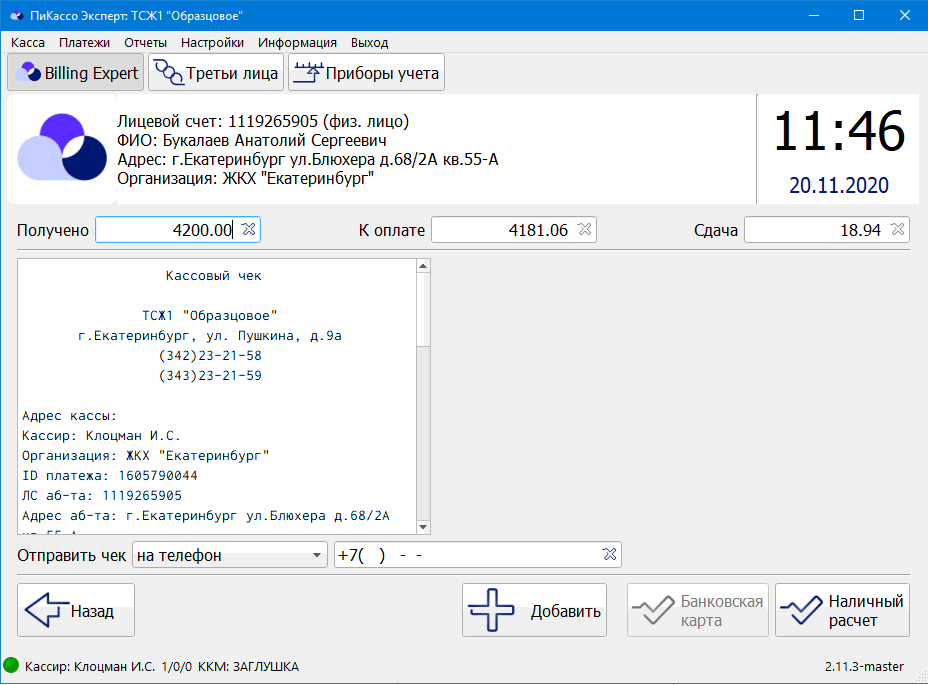
Для приема платежа и печати чека необходимо выполнить следующие шаги:
Уточните у плательщика способ оплаты. В случае оплаты наличными, получите деньги от плательщика. В случае безналичного платежа проведите платеж через ПОСТ-терминал.
Введите сумму в поле Получено.
Уточните у плательщика необходимость отправки электронного чек на абонентский номер:
Если отправка электронного чека на абонентский номер плательщику не нужна, то перейдите к пункту 4.
Если необходима отправка смс-сообщения на телефон плательщика, то в поле для ввода номера телефона введите номер телефон плательщика.
Если необходима отправка электронного письма на электронную почту плательщика, то измените значение для поля Отправить чек - на электронную почту. Введите адрес электронной почты.
Выбирите необходимый способ оплаты, нажав кнопку Банковская карта или Наличный расчет:
Банковская карта в случае безналичного платежа.
Наличный расчет в случае оплаты наличными.
Отдайте сдачу плательщику.
Действия над чеком
Над чеками, находящимися в очереди на печать, можно производить следующие действия:
Удалить чек из программы.
Кнопка Удалить чек из программы доступна при нажатии правой кнопки мыши в область чека, показанного на экране, который необходимо удалить. Это действие необходимо выполнить только в том случае, если платеж был создан ошибочно и чек не распечатан.
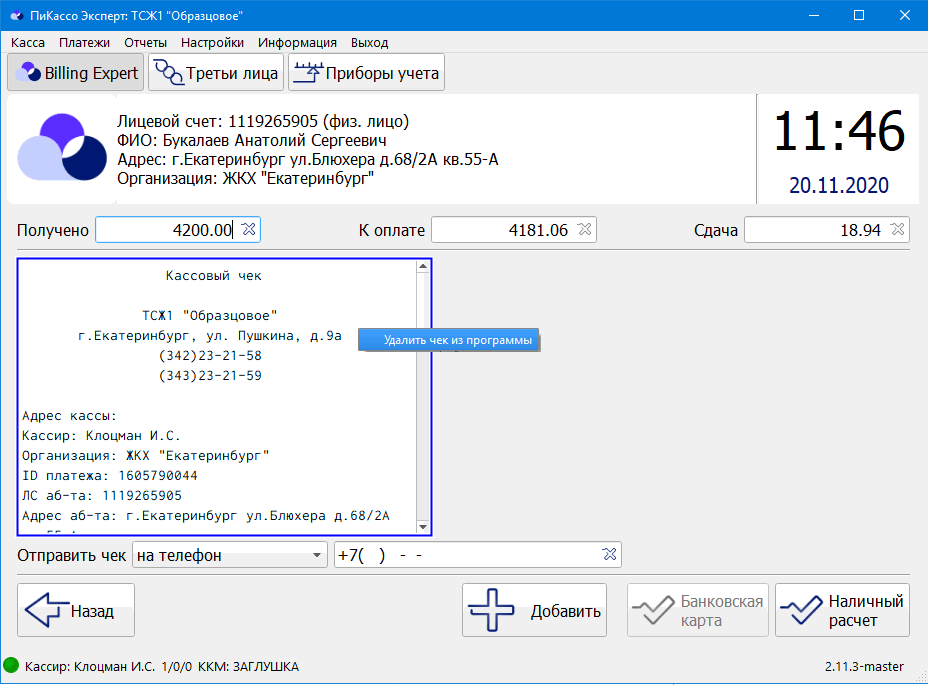
При выборе этого действия будет показано следующее диалоговое окно:
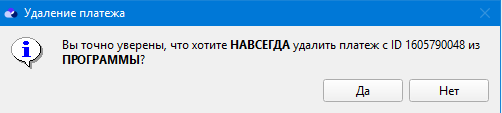
Предупреждение
При нажатии кнопки Да платеж будет УДАЛЕН из программы БЕЗВОЗВРАТНО.
Примечание
Если в результате работы в программе в предыдущий раз в очереди печати чеков остался нераспечатанный чек, то при первом запуске программы автоматически откроется очередь печати чеков. Нераспечатнные чеки нужно либо распечатать, либо удалить.
Отправить платеж на сервер.
Кнопка Отправить платеж на сервер доступна при нажатии правой кнопки мыши в область чека, показанного на экране, при этом необходимо удерживать кнопку Shift на клавиатуре компьютера. Это действие необходимо выполнить в том случае, если чек был полностью распечатан, но по каким-то причинам остался в очереди печати чеков.
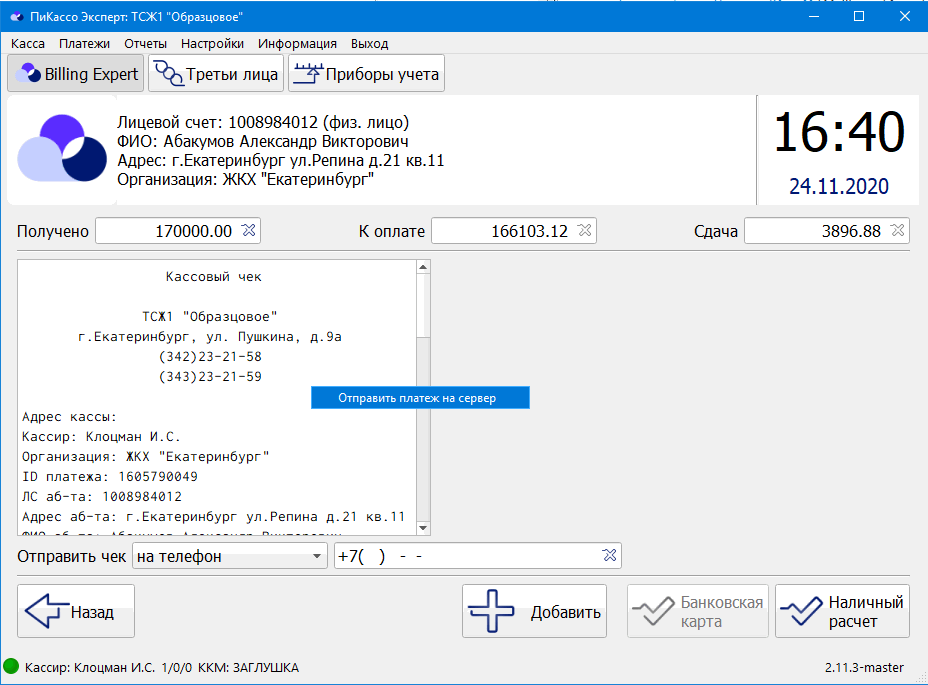
При выборе этого действия будет показано следующее диалоговое окно:
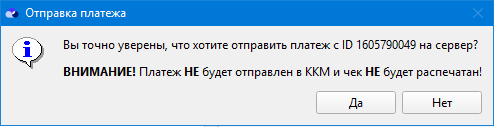
Предупреждение
При нажатии кнопки Да платеж будет отправлен на сервер Каспий и далее поставщикам, в пользу которых был проведен платеж. При этом, если чек не был распечатан и Вы нажали кнопку Да, в кассе и Каспий будет расхождение на сумму платежа, по которому не был распечатан чек.
Примечание
Пример: при печати чека произошло отключение электричества. При этом чек из ККМ полностью был распечатан. При следующем запуске программы автоматически откроется очередь печати чеков. Распечатанные чеки необходимо допровести, нажав на кнопку Отправить платеж на сервер.
Исключительные ситуации при печати чека
В момент печати чека возможен вывод ошибки на экран программы, при этом печать чека может быть не произведена или произведена частично. Действия оператора должны зависеть от того: на какой стадии находится печать чека и какая информация выведена на экран программы.
Ситуация 1. Ошибка Открытый документ. Продажа или Открытый документ. Возврат продажи
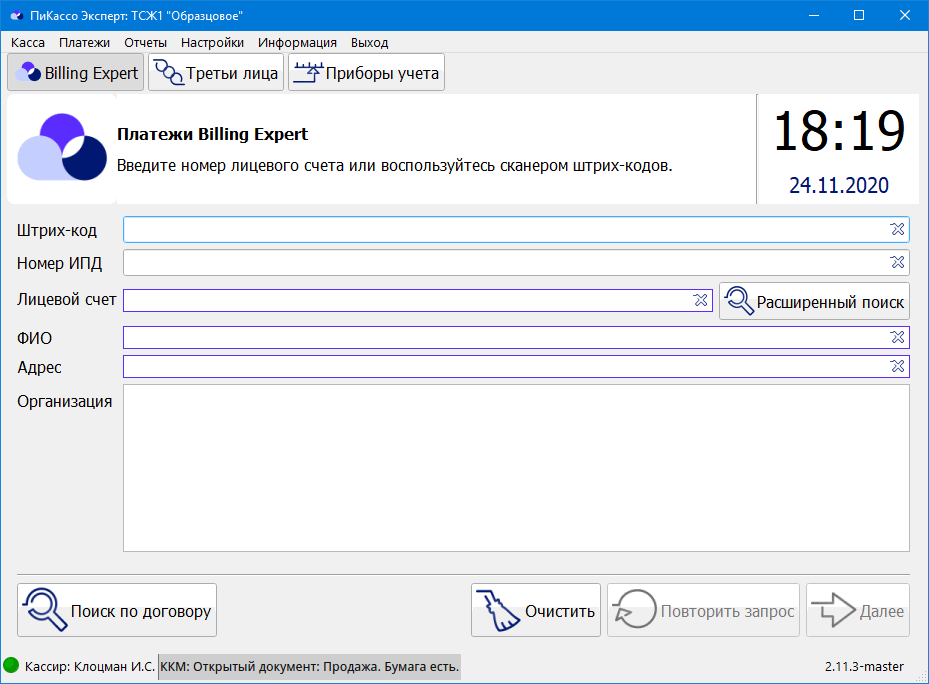
Оператору необходимо провести отмену чека:
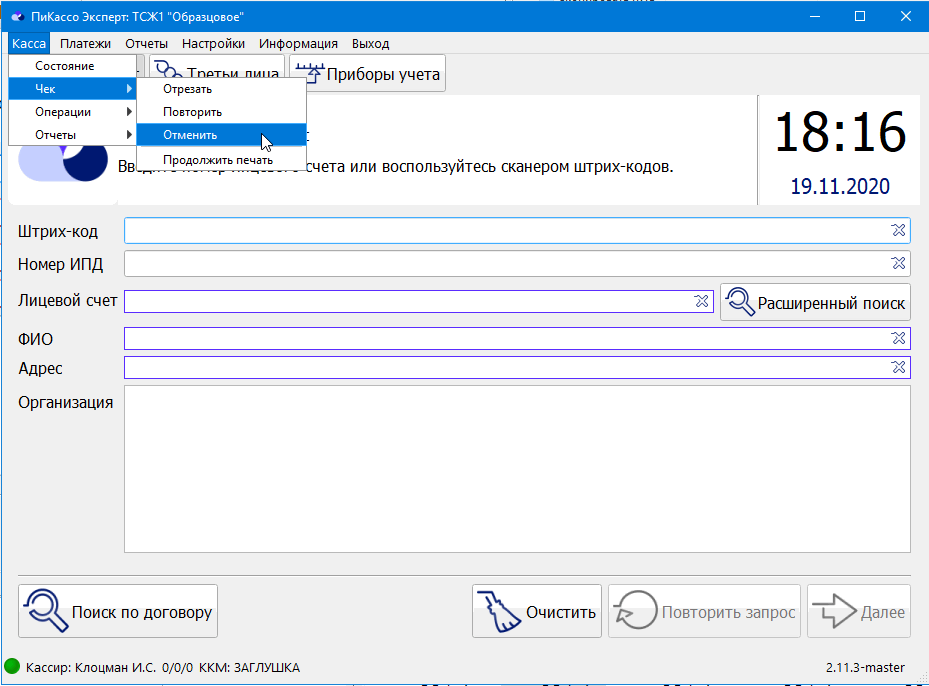
Ситуация 2. Кассир принимал оплату. Дошел до печати чека, но не начал ее. Абонент решил не производить оплату.
Чек находится в состоянии: не начата печать.
Оператору необходимо: Удалить чек из программы. Кнопка Удалить чек из программы доступна при нажатии правой кнопки мыши в область чека, показанного на экране, который необходимо удалить.
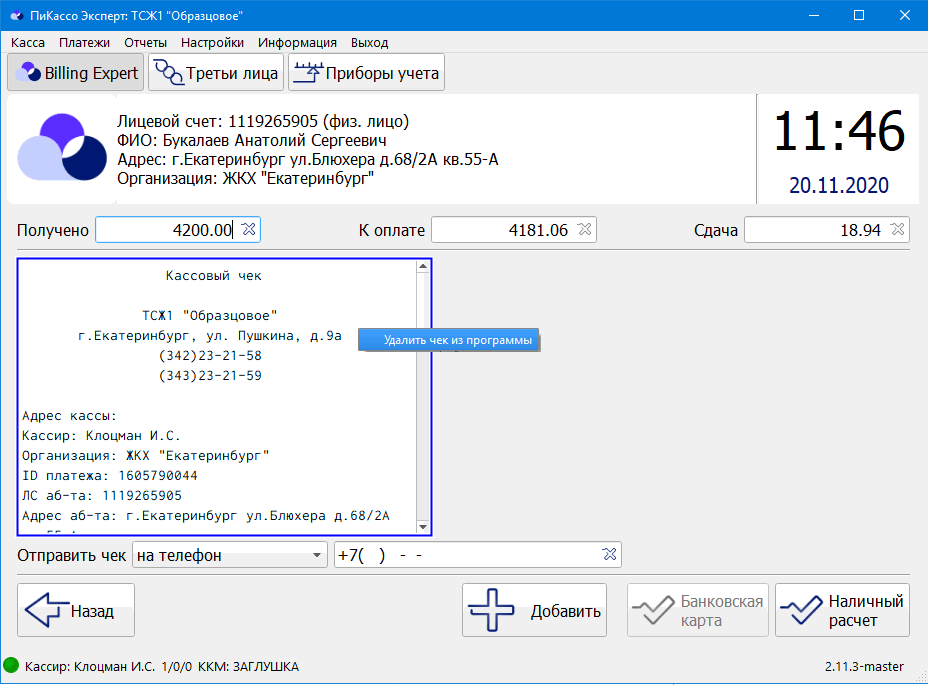
Ситуация 3. Кассир принимал оплату, начал печатать чек. После этого выдалась ошибка. Например, Вносимая безналичной оплатой сумма больше суммы чека.
Чек находится в состоянии:
не распечатался вовсе.
распечатался только до 1-ой отрезной линии:

Оператору необходимо:
устранить, описанную ошибку.
запустить снова печать чека: ввести сумму оплаты и нажать одну из кнопок банковская карта или наличный расчет:
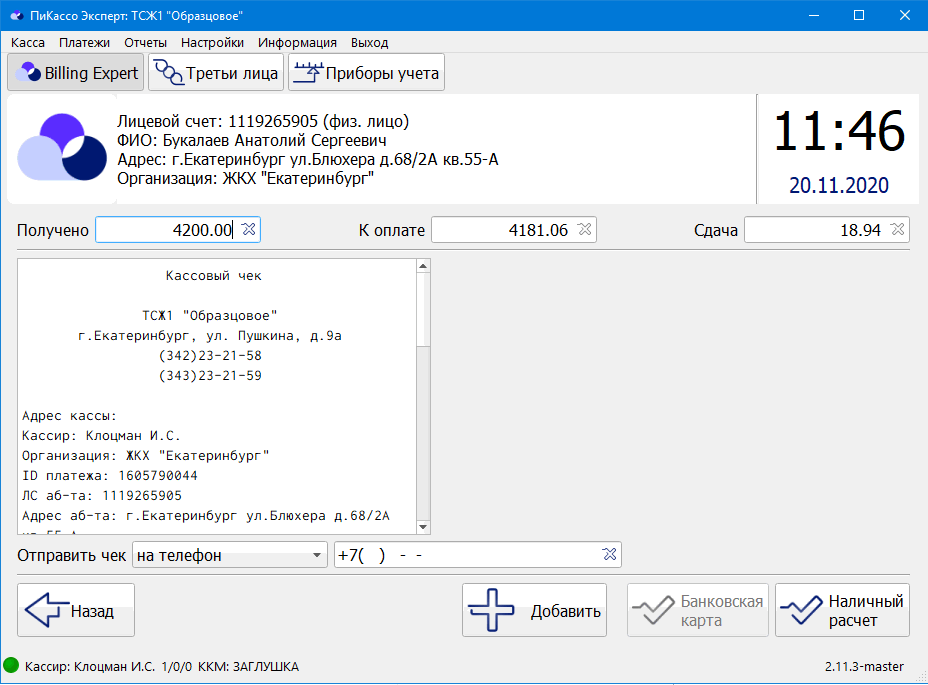
Ситуация 4. Кассир принимал оплату. Начал печать чека. Чек распечатался, но с экрана не ушел (остался в очереди чеков).
Чек находится в состоянии: распечатан, но из очереди чеков не ушел.
Оператору необходимо: Отправить платеж на сервер. Кнопка Отправить платеж на сервер доступна при нажатии правой кнопки мыши в область чека, показанного на экране, при этом необходимо удерживать кнопку Shift на клавиатуре компьютера.
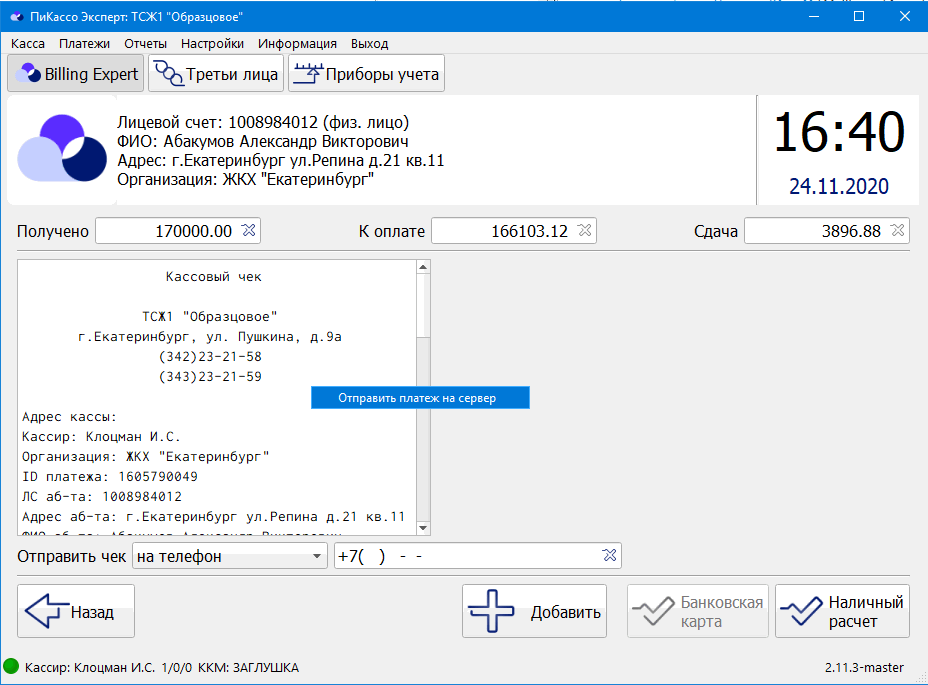
Примечание
Исключительная ситуация № 4 связанна с тем, что ККМ вышел из рабочего состояния.
Ситуация 5. Кассир принимал оплату. При печати чека произошла ошибка. На экране вывелось диалоговое окно:
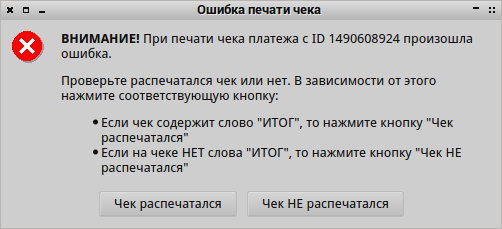
Чек находится в состоянии: не известно.
Оператору необходимо: проверить распечатался чек или нет. Если чек полностью распечатался, то необходимо нажать кнопку Чек распечатался. Если чек не распечатался, то необходимо нажать кнопку Чек НЕ распечатался.
